


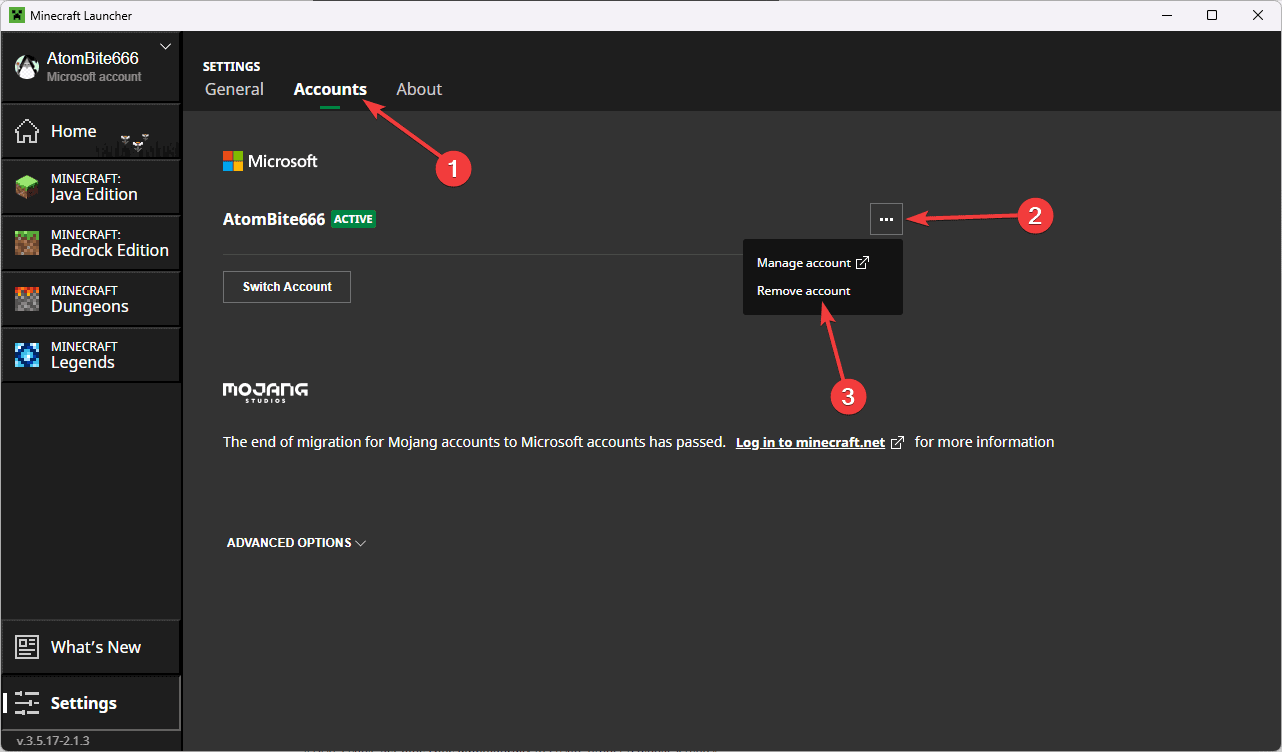
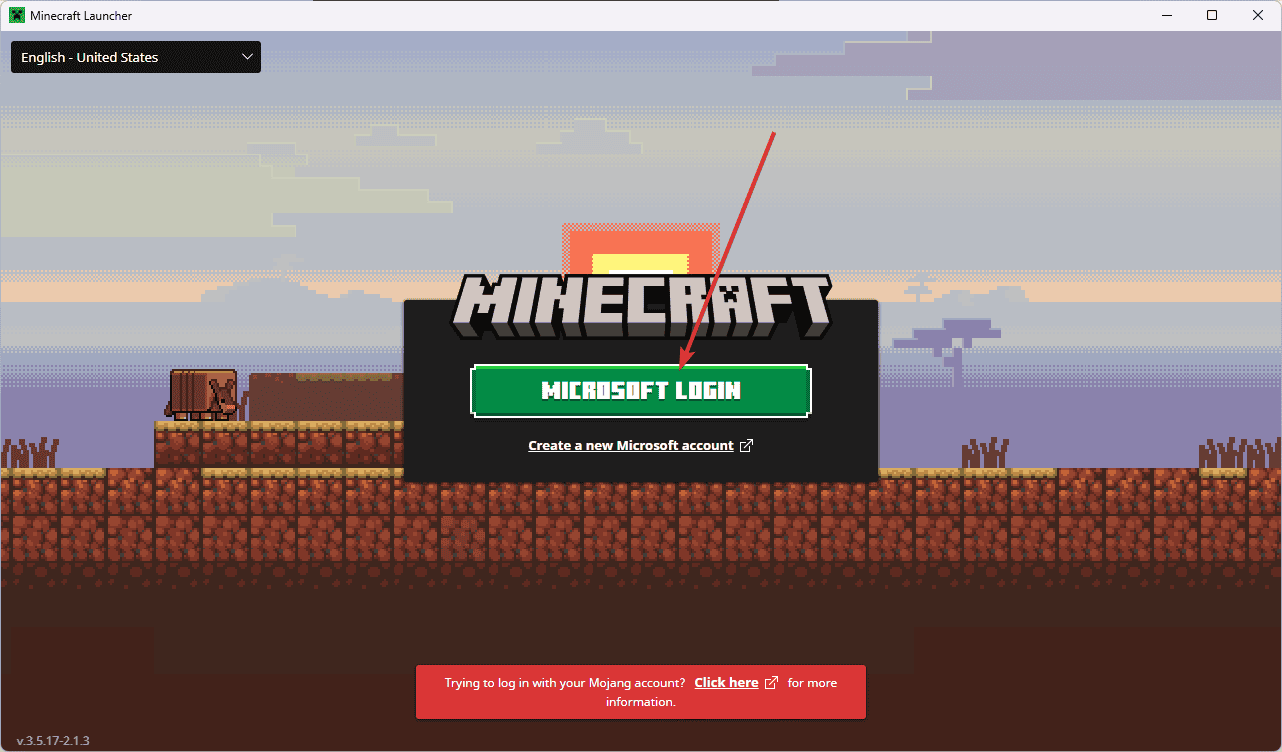
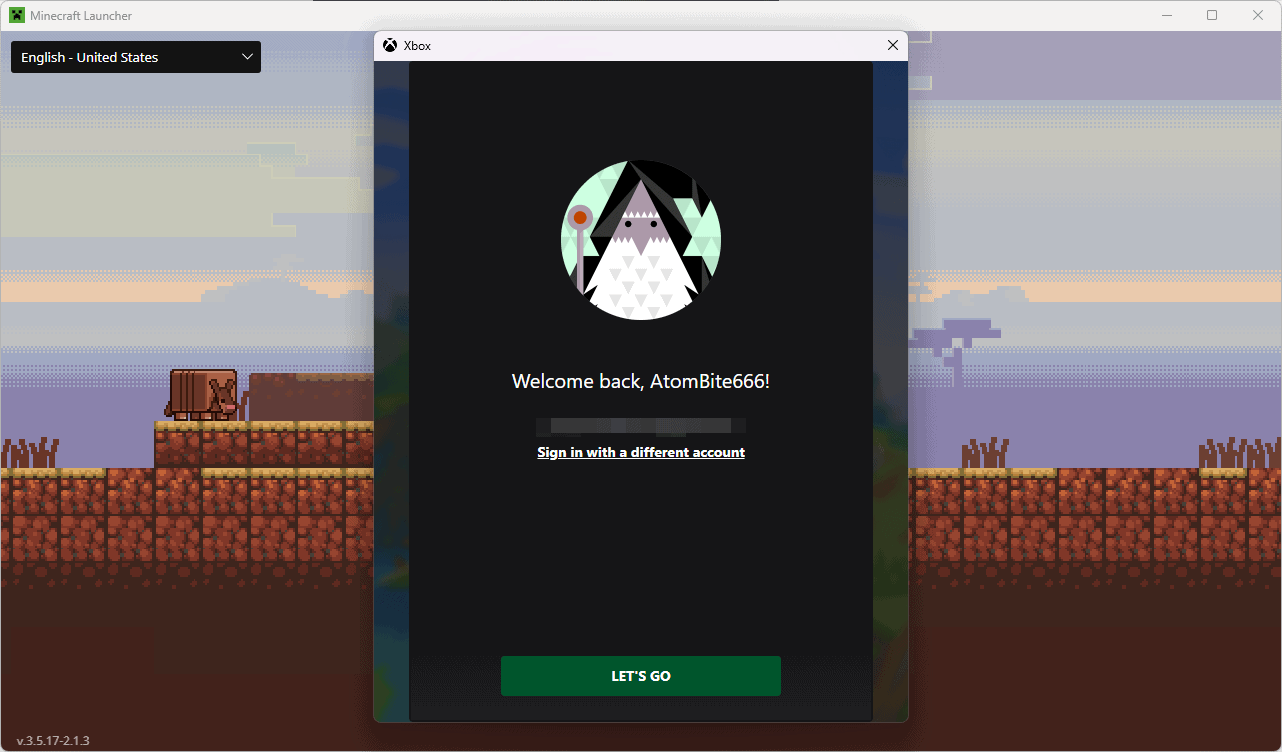
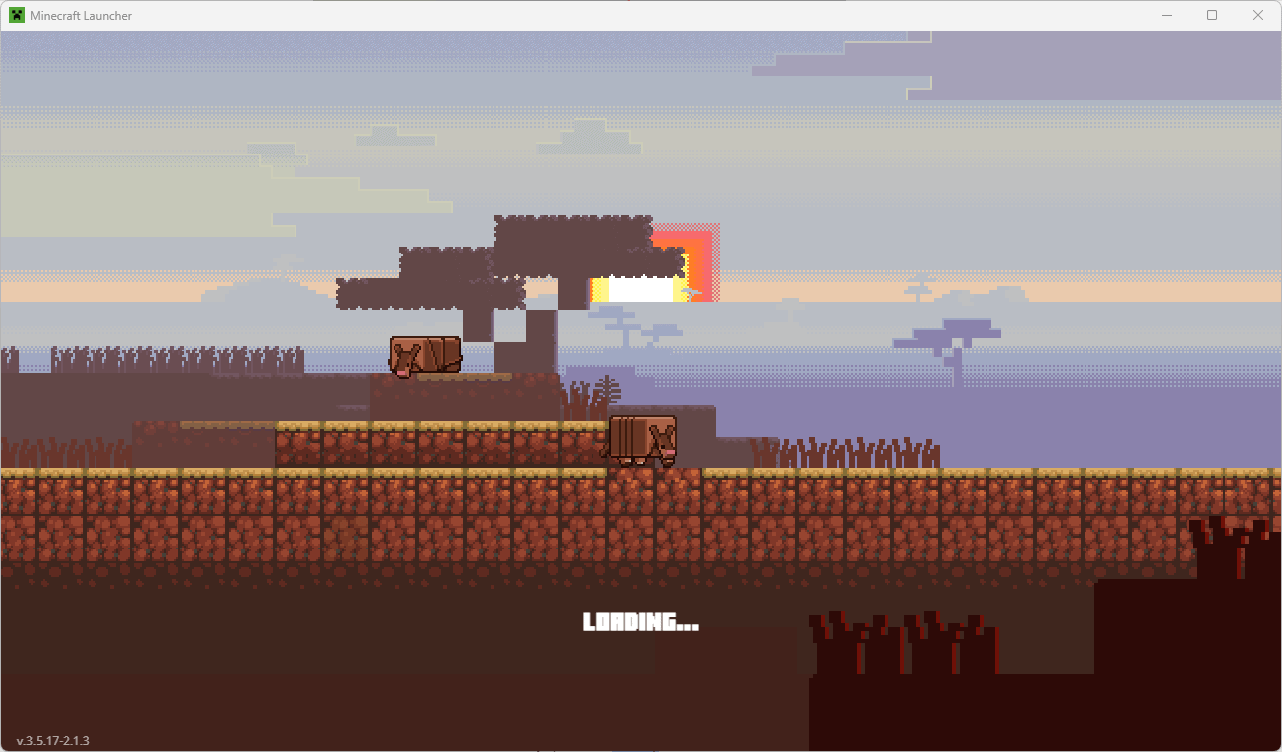
Les serveurs d'authentification de Microsoft s'appuient sur une heure système précise pour valider votre connexion. Même une différence de quelques minutes peut entraîner des échecs d'authentification et vous empêcher d'accéder à votre compte.





Un redémarrage complet du système peut effacer les fichiers temporaires, réinitialiser les connexions réseau et résoudre les problèmes d'authentification qui empêchent les connexions correctes aux services Microsoft.


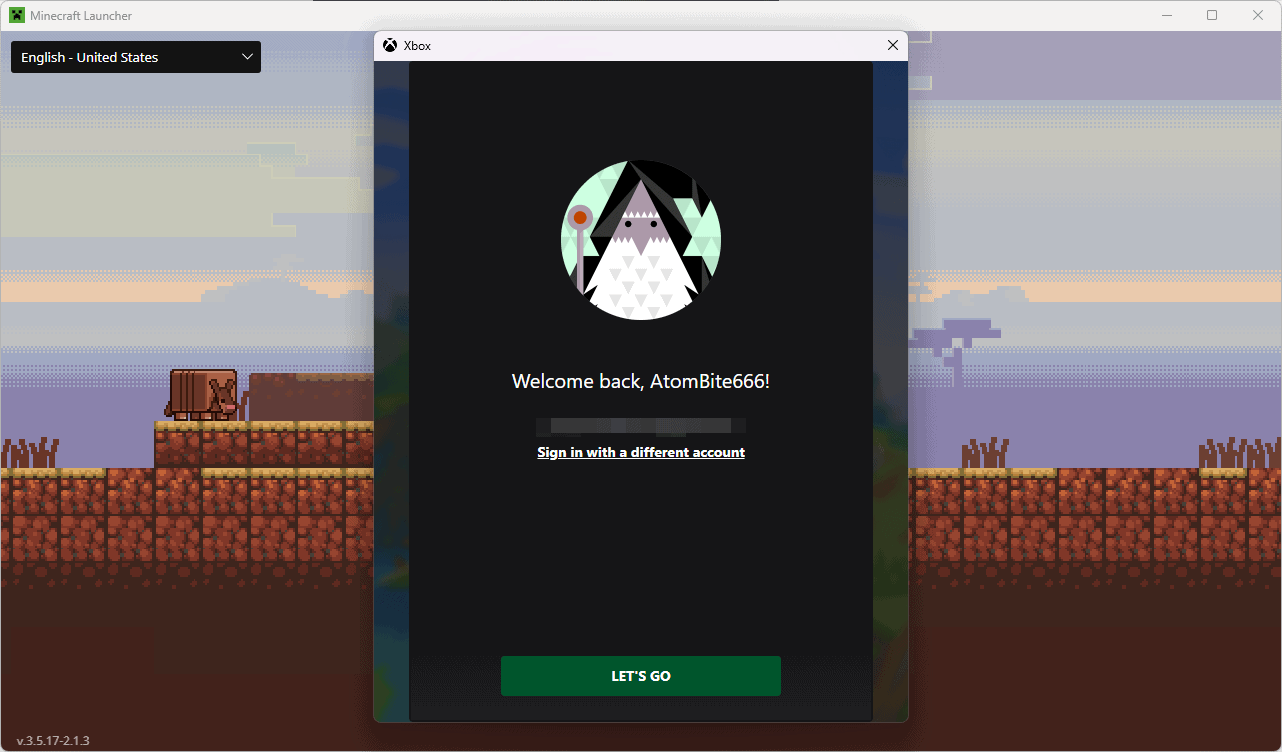
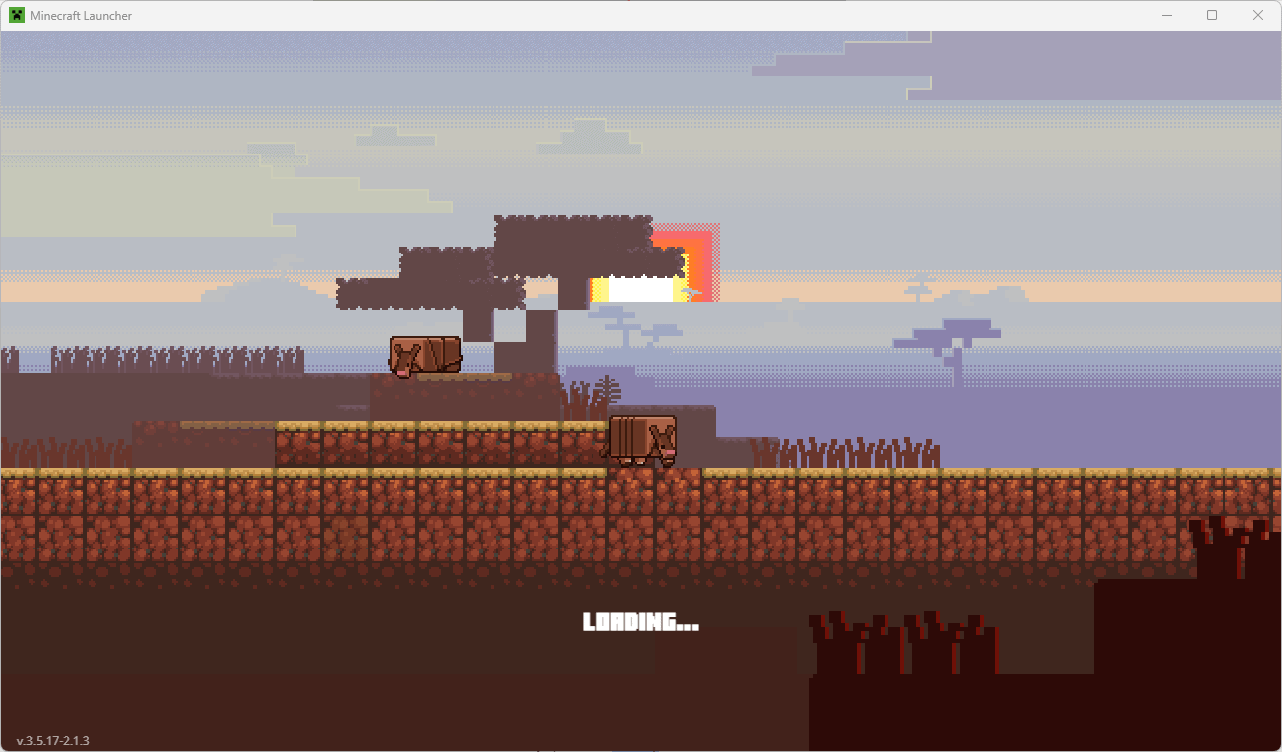
Les droits d'administrateur peuvent résoudre les problèmes d'authentification liés aux autorisations qui bloquent la bonne communication avec les services Microsoft.



Les logiciels obsolètes entraînent souvent des problèmes d'authentification. Garder tout à jour garantit la compatibilité avec les services Microsoft.




Si vous souhaitez approfondir encore plus et être sûr à 100 % que votre appareil dispose des derniers pilotes disponibles, vous pouvez également consulter un outil spécialisé comme PC Helpsoft Driver Update.


Donc, vous savez maintenant comment résoudre le problème « Vous devez vous authentifier auprès des services Microsoft » et recommencer à jouer à Minecraft. Commencez par vous déconnecter, puis vous reconnecter, car cela résout souvent le problème rapidement. En cas de panne de serveur, vous devez attendre que Microsoft rétablisse le service.
N'oubliez pas d'essayer ces solutions dans l'ordre, car elles sont classées de la plus simple à la plus complexe. De nombreux joueurs résolvent leurs problèmes d'authentification avec les premières méthodes, mais des problèmes plus tenaces peuvent nécessiter d'essayer plusieurs solutions.
Lequel vous a aidé à résoudre votre problème d'authentification ? Faites-le-moi savoir dans la section commentaires ci-dessous !
Ce qui précède est le contenu détaillé de. pour plus d'informations, suivez d'autres articles connexes sur le site Web de PHP en chinois!
 MySQL change la méthode du moteur de stockage d'une table
MySQL change la méthode du moteur de stockage d'une table
 Qu'est-ce qu'un hôte
Qu'est-ce qu'un hôte
 Comment représenter des nombres négatifs en binaire
Comment représenter des nombres négatifs en binaire
 La différence entre HTML et HTML5
La différence entre HTML et HTML5
 utilisation de la fonction heure locale
utilisation de la fonction heure locale
 Comment taper le symbole inférieur ou égal dans Windows
Comment taper le symbole inférieur ou égal dans Windows
 Caractéristiques du réseau
Caractéristiques du réseau
 Solution http500
Solution http500